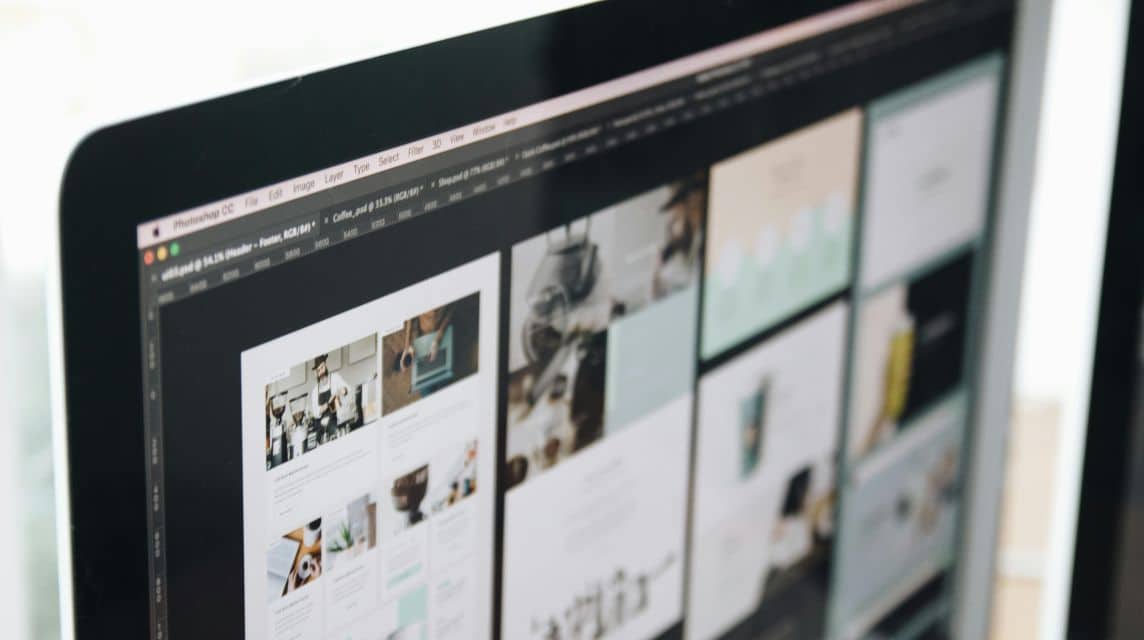手間をかけずにコンピューターの画面を縮小する方法!
Saat mengoperasikan komputer, kamu pasti pernah ngalamin kejadian di mana layar jadi tiba-tiba besar banget. Nah, hal tersebut bisa bikin mata kamu jadi pegel kalau terus dibiarkan.
Untungnya, kamu bisa tahu cara mengecilkan layar komputer lewat artikel ini menggunakan cara yang simpel tanpa ribet. Selain itu, kamu juga bakal tahu cara mengecilkan dari konteks resolusi layar, zoom di browser/aplikasi, hingga ukuran jendela program. Simak sampai habis, ya!
MLBBダイヤモンドが激安!
12 (11+1 ボーナス)モバイルレジェンドルディストアーズ
IDR 8,00057%3,400ルピア110(100+10ボーナス)モバイルレジェンドトップマー
IDR 32,0007%ルピア29,700110(100+10ボーナス)モバイルレジェンドルディストアーズ
IDR 32,0008%29,400ルピア59 (53+6 ボーナス)モバイルレジェンドルディストアーズ
IDR 19,00017%ルピア15,70044 (40+4 ボーナス)モバイルレジェンドルディストアーズ
Rp.14,70020%11,700ルピア277 (250+27 ボーナス)モバイルレジェンドトップマー
IDR 100,00025%ルピア74,700110(100+10ボーナス)モバイルレジェンドバンジェフ
IDR 32,0007%ルピア29,700296 (256+40 ボーナス)モバイルレジェンドトップマー
IDR 105,00024%IDR 78,900408 (367+41 ボーナス)モバイルレジェンドトップマー
IDR 110,0000%ルピア109,80059 (53+6 ボーナス)モバイルレジェンドダイヤモンドの王
IDR 19,00019%ルピア15,300また読む:
Cara Mengecilkan Layar Komputer

Berikut ini ada beberapa cara yang bisa kamu lakukan agar layar コンピューター yang tadinya besar menjadi berukuran kecil/pas di mata—dari berbagai macam konteks. Simak penjelasannya di bawah ini:
Mengecilkan Layar Komputer Lewat Resolusi
Adapun, resolusi layar bisa menentukan seberapa besar atau kecil elemen di tampilan. Semakin tinggi resolusinya, semakin kecil dan detail tampilan di layar.
Langsung saja, berikut langkah-langkahnya:
- Klik kanan di area kosong desktop;
- Pilih “Display settings” atau “Pengaturan Tampilan”;
- Di bagian “Display Resolution”, pilih resolusi lebih tinggi (missal: dari 1366×768 ke 1920×1080);
- Klik “Keep Changes” kalau sudah cocok.
Sebagai tips tambahan, gunakan resolusi rekomendasi Windows biar tampilan optimal dan tidak menyebabkan blur.
Mengecilkan Zoom (Browser dan Aplikasi)
Kadang yang bikin layar terasa besar itu zoom di aplikasi, bukan resolusi. Ini biasanya terjadi di browser seperti グーグルクローム, Microsoft Edgem atau Firefox.
Berikut cara cepatnya:
- Tekan CTRL + – (tombol minus), untuk Zoom out,
- Tekan CTRL + 0, untuk balik ke ukuran default (100%),
- Atau scroll ke bawah sambil tahan CTRL.
Uniktnya, cara ini juga bisa kamu pakai di aplikasi lain seperti Microsoft Word, Excel, PDF Reader, dll.
Mengecilkan Ukuran Jendela Aplikasi
Kalau aplikasi kamu muncul dalam mode layar penuh (fullscreen) dan kamu pengen kecilin ukuran jendelanya. Bisa menggunakan cara berikut ini:
- Klik tombol Restore Down (ikon di antara minimize dan close di pojok kanan atas);
- Tekan Alt + Space, kemudian pilih Restore,
- Atau kamu juga bisa drag (geser) sisi jendela pakai mouse untuk atur ukuran manual.
Mengatur Skala Tampilan (Scale)
Buat kamu yang belum tahu, ternyata Windows punya fitur tersendiri buat mengubah teks, ikon, dan elemen UI secara keseluruhan biar makin nyaman di mata. Caranya:
- Klik kanan desktop dan pilih “Display Settings”;
- Cari bagian “Scale dan Layout”;
- Pilih skala lebih kecil, seperti 100% atau 125%.
Nah, cara di atas ini cocok banget buat kamu yang merasa tampilan layar komputer terlalu besar di monitor resolusi rendah.
Penyebab Layar Komputer Tiba-tiba Besar

Sebelum kamu panik, penting juga buat tahu penyebab umum kenapa tampilan layar komputer bisa mendadak membesar. Berikut adalah beberapa poin yang bisa kamu perhatikan:
- Resolusi Berubah Otomatis: Pertama, penyebab layar tiba-tiba membesar bisa terjadi secara otomatis karena beberapa hal. Misalnya, sistem crash, update windows gagal, hingga driver VGA error,
- Shortcut Tertekan tanpa Sengaja: Misalnya kamu gak sengaja pencet CTL + (+), Ini bisa bikin zoom browser atau aplikasi jadi nampak besar dan mengganggu,
- Driver Display Bermasalah: Driver yang rusak atau belum terinstall bisa bikin resolusi terbatas. Sehingga, tampilan jadi terlihat lebih besar,
- Mode Aksesibilitas Aktif: Terakhir, fitur pembesar teks dan ikon bisa aktif tanpa kamu sadari, terutama kalau kamu pakai laptop orang lain sebelumnya.
また読む:
Itulah beberapa cara mengecilkan layar komputer yang wajib kamu tahu. Sehingga, kamu gak perlu panik ketika layar membesar secara tiba-tiba.